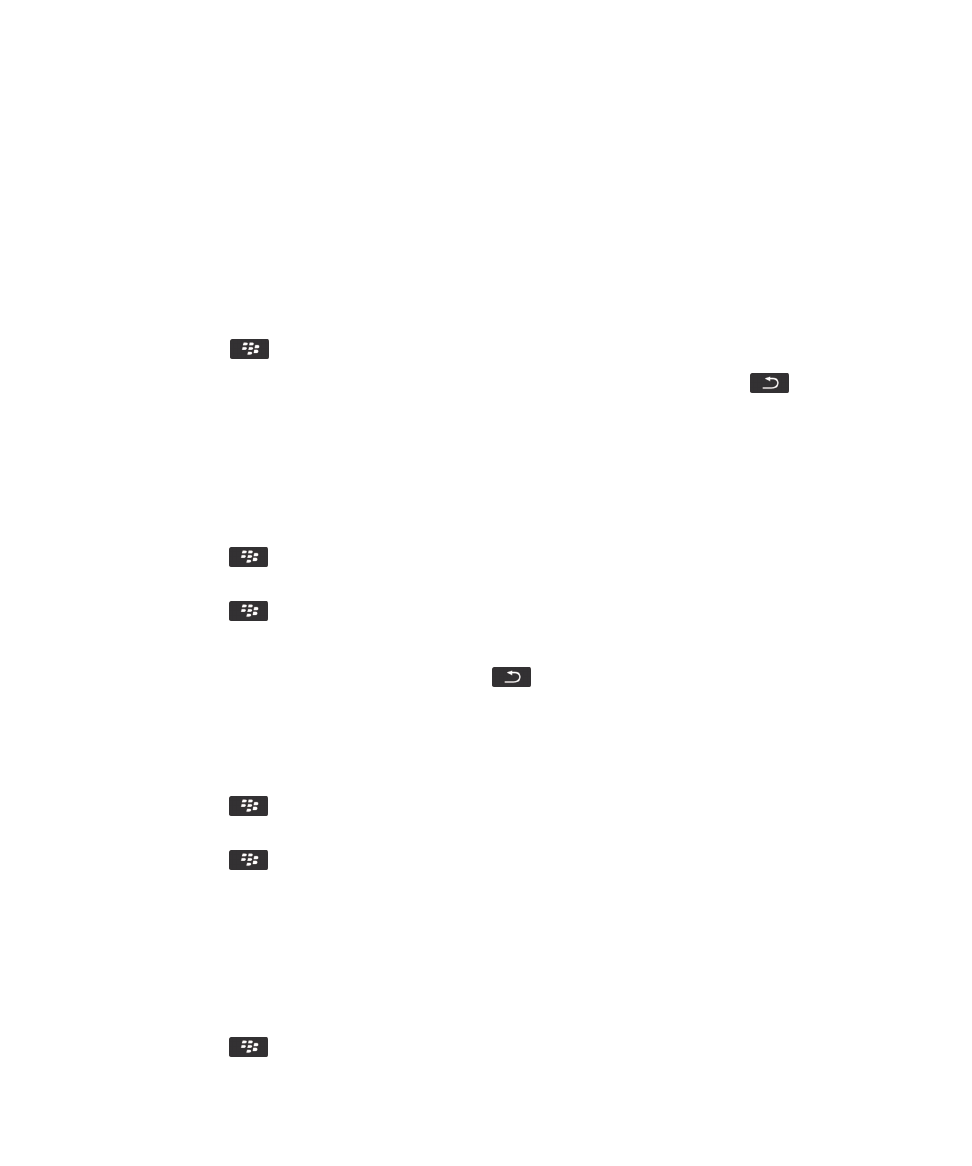
Přidání, přejmenování nebo odstranění složky se záložkami pro webové
stránky
1.
Na domovské obrazovce klikněte na ikonu Prohlížeč.
2.
Stiskněte klávesu
> Záložky.
Uživatelská příručka
Prohlížeč
171
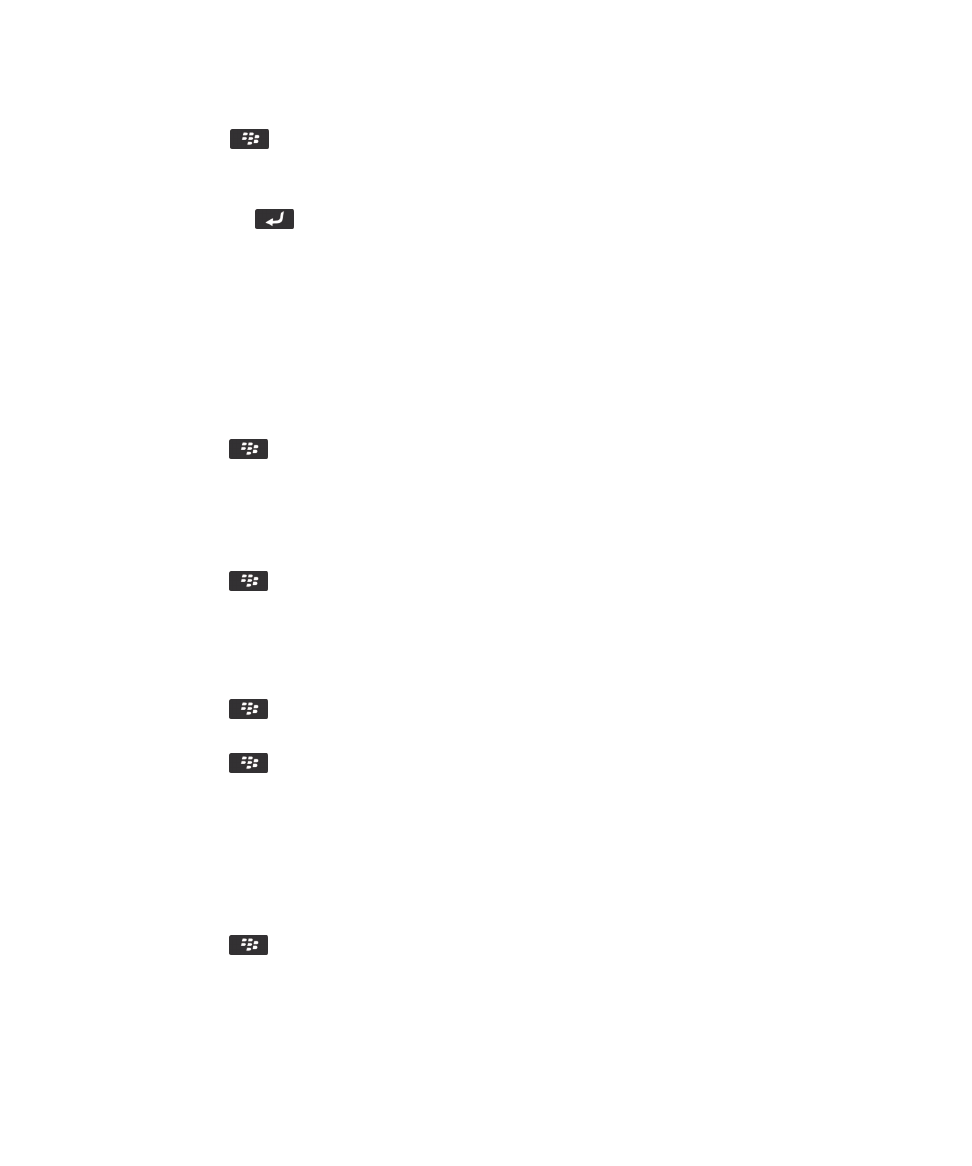
3.
Zvýraznit složku se záložkami.
4.
Stiskněte klávesu
.
• Chcete-li přidat složku se záložkami, klikněte na možnost Přidat podsložku.
• Chcete-li přejmenovat složku se záložkami, klikněte na možnost Přejmenovat složku. Zadejte nový název složky.
Stiskněte klávesu
na klávesnici.
• Chcete-li odstranit složku se záložkami, klikněte na možnost Odstranit složku.